12、按下CTRL+I快捷鍵將圖像反相。按下CTRL+A快捷鍵全選,按下CTRL+C快捷鍵復制圖像。新建一個通道,按下CTRL+V快捷鍵取消選擇,棕色毛發的選區就制作完成了。
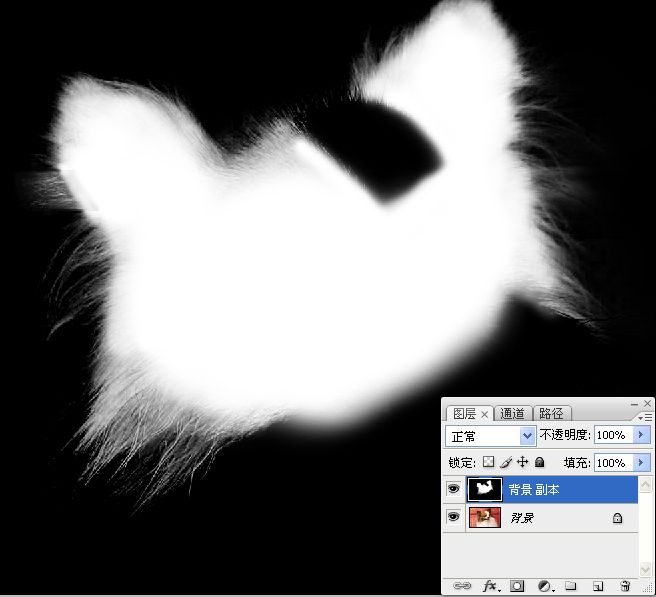

13、狗狗白色毛發的選區制作相對于棕色毛發要容易得多,我們仍通過“通道混合器”進行處理。隱藏“背景副本”圖層,得到“背景副本2”圖層。
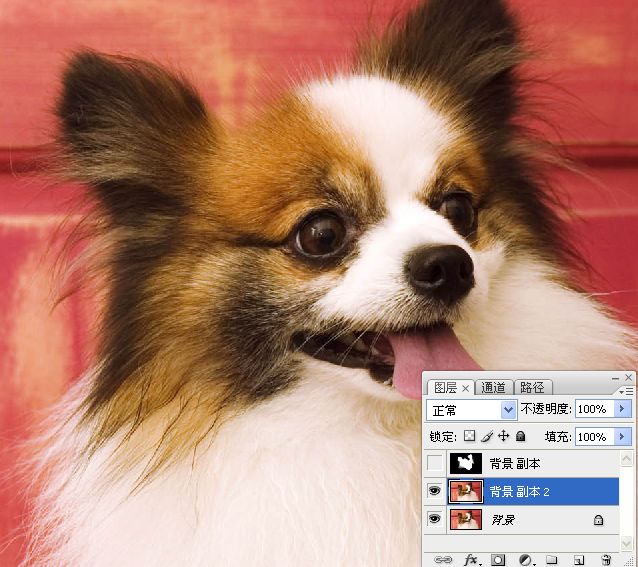
14、執行“通道混合器”命令。
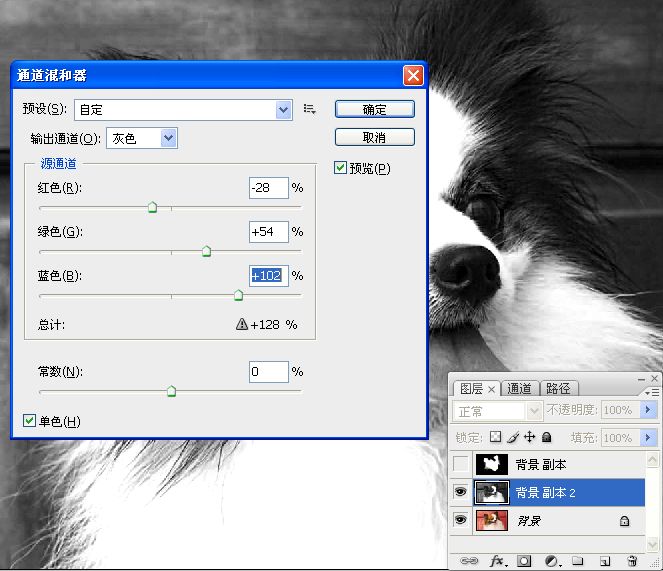
15、選擇畫筆工具,設置工具的混合模式為“疊加”,不透明度為40%,用黑色涂抹額頭處的背景。
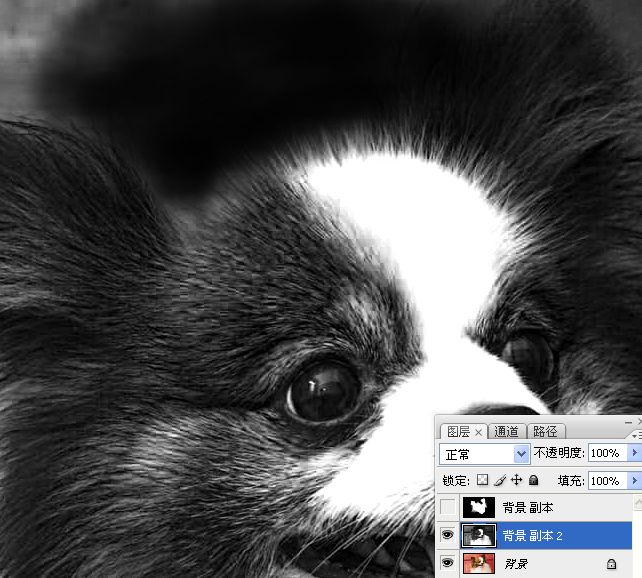
16、用黑色畫筆涂抹脖子處的背景。設置畫筆工具的混合模式為“正常”,不透明度為3%,用黑色在身體靠近毛發邊緣處涂抹,將這里罩上一層淡淡的灰色。
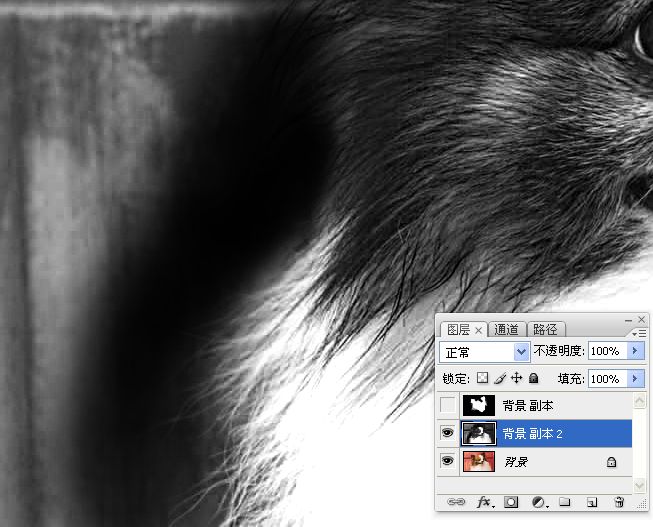

17、處理身體右側的白色毛發。將畫筆工具的混合模式為“疊加”,不透明度設置為10%,用黑色涂抹背景。將狗狗的身體內部涂抹為白色,身體外部產背景涂抹為黑色。
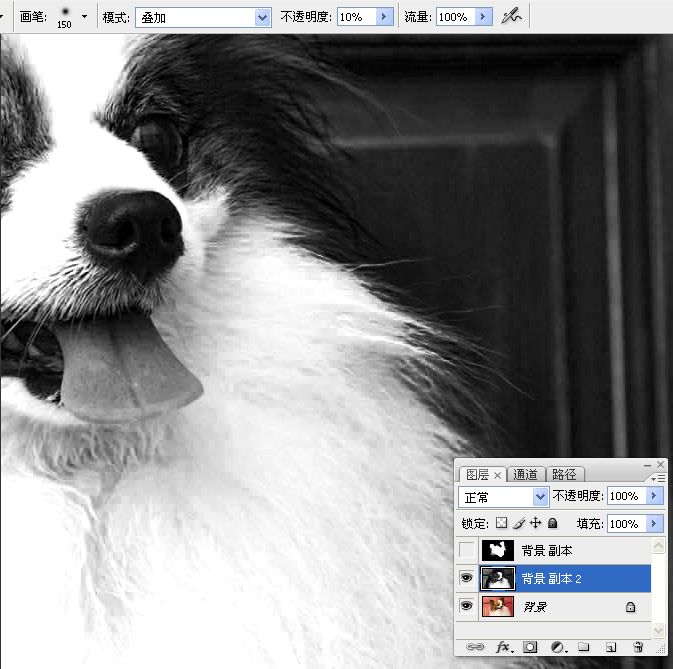
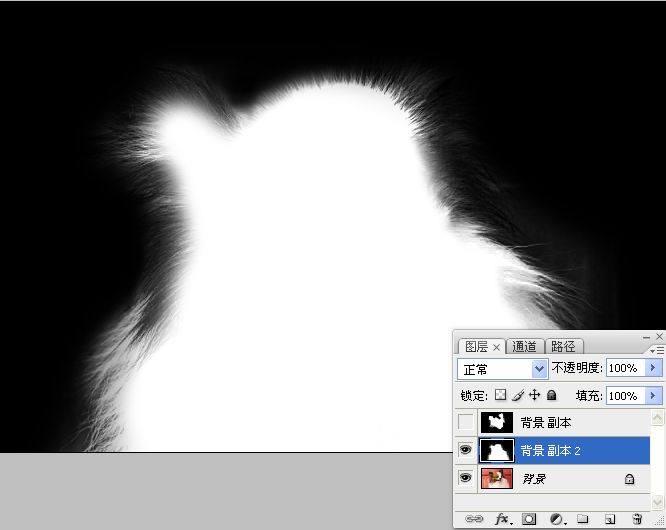
18、按下CTRL+A快捷鍵全選,按下CTRL+C快捷鍵復制圖像。新建一個通道,按下CTRL+V快捷鍵將復制的圖像粘貼到通道內。按下CTRL+D快捷鍵取消選擇,白色毛發的選區便制作完成了。

推薦設計

優秀海報設計精選集(8)海報設計2022-09-23

充滿自然光線!32平米精致裝修設計2022-08-14

親愛的圖書館 | VERSE雜誌版版式設計2022-07-11

生活,就該這麼愛!2022天海報設計2022-06-02
最新文章

5個保姆級PS摳圖教程,解photoshop教程2023-02-24

合同和試卷模糊,PS如何讓photoshop教程2023-02-14

PS極坐標的妙用photoshop教程2022-06-21

PS給數碼照片提取線稿photoshop教程2022-02-13
















